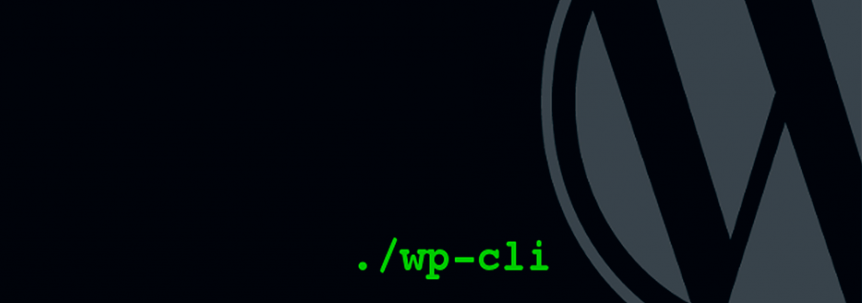En tanta_ siempre intentamos optimizar nuestra labor buscando herramientas que nos faciliten el trabajo. Y una de estas herramientas es WP-CLI (WordPress Client Line Interface), una herramienta que permite administrar las instalaciones de WordPress desde la inferfaz de comandos. Con WP-CLI se pueden hacer todas las tareas que se pueden llevar a cabo desde la interfaz gráfica, y alguna que otra más.
WP-CLI sorprende por su fácil instalación y uso, que permite que cualquier usuario con experiencia en la gestión de un site en WordPress desde la ventana gráfica pueda hacerlo con esta herramienta desde la inferfaz de comandos.
Instalando WP-CLI
Para instalarlo simplemente tendremos que: descargarlo, convertirlo en ejecutable y reubicarlo en la ruta que más nos convenga con el nombre que queramos. Para ello:
Lanzamos la orden de descarga de la herramienta
curl -O https://raw.githubusercontent.com/wp-cli/builds/gh-pages/phar/wp-cli.phar
Convertimos el fichero en ejecutable:
chmod +x wp-cli.phar
Reubicamos el fichero donde más nos covenga con el nombre que queramos. La norma generalizada es usar “wp” como nombre para luego recordar con facilidad el comando a ejecutar:
mv wp-cli.phar /usr/local/bin/wp
Y con estos sencillos pasos ya podemos pasar a usar WP-CLI. A modo de test podemos ejecutar la siguiente orden:
wp --info
Si has seguidos los pasos, en pantalla te aparecerá la información sobre la herramienta y también sobre la versión de PHP instalada.
Usando WP-CLI
La herramienta permite hacer cualquier tarea que se pueda hacer en la ventana gráfica. Entre otras acciones, permite:
- Descargar, instalar, actualizar y administrar una instalación de WordPress, mediante el comando core. Entre otras, permite:
- Configurar automáticamente un fichero de configuración con parámetros ya indicados, mediante el subcomando config. Entre estos parámetros están los de la base de datos (host, username, password, prefix) o el idioma.
- Administrar plugins, mediante el comando plugin.
- Administrar themes, mediante el comando theme.
- Administrar posts mediante el comando post.
- Administrar widgets y siderbars mediante los comandos widget y sidebar.
Además incluye otra serie de funcionalidades que amplían el abanico de posibilidades para administrar nuestra instalación de WordPress:
- Comando db, que permite realizar operaciones sobre bases de datos utilizando las credenciales almacenadas en el fichero “wp-config.php” de nuestra instalación. Entre otras, permite:
- Comando option, que permite administrar las opciones de nuestra instalación.
- Comando transient, que permite administrar toda la información temporal almacenada mediante el uso de transients.
- Comando server, que permite lanzar un servidor Web para nuestra instalación de WordPress con ciertos parámetros de configuración que podemos utilizar: host, puerto, document root y/o fichero de configuración.
- Comandos eval y eval-file, que permite evaluar código PHP sin necesidad de tocar el código fuente nuestra instalación WordPress.
La lista completa de comandos y sus subcomandos la puedes consultar en http://wp-cli.org/commands/.
Además, existe la posibilidad de poder generar nuestros propios comandos y de distribuirlos a modo de paquete para compartir su uso con el resto de la comunidad de usuarios de WP-CLI. Existe, de hecho, un índice de paquetes, que puedes encontrar en http://wp-cli.org/package-index/.
Conclusión
Esperamos que este resumen te de una idea de las posibilidades que se abren con el uso de WP-CLI para la administración de tu instalación WordPress. Sin duda, nosotros creemos que son infinitas.